Finestra di dialogo del modulo
Utilizzando i comandi Aggiungi istanza di primo livello, Aggiungi istanza del sottomodulo, Istanza di riferimento, E Modulo di aggiornamento, si apre una finestra di dialogo non modale.
A seconda della posizione nell'albero dei moduli verranno visualizzati tutti i moduli compatibili. Con un doppio clic sul modulo o con il pulsante Aggiungi modulo risp. Aggiungi istanza del sottomodulo il modulo selezionato verrà copiato nell'albero dei moduli.
Il tasto Aggiungi modulo ( O Modulo di riferimento) è abilitato solo se è selezionato un modulo compatibile e se lo slot selezionato nella struttura dei moduli non è pieno. Inoltre deve essere inserito un nome valido (con identificatore IEC valido).
Il nome dell'oggetto può essere definito solo per le nuove istanze del modulo. Nella finestra di dialogo del Modulo di aggiornamento comando, il nome non può essere modificato.
Mostra solo le istanze compatibili: questa opzione filtra, se attivata, le istanze visualizzate, in modo che vengano mostrate solo le istanze compatibili. Se è disattivato vengono mostrate tutte le istanze, dove le istanze compatibili sono evidenziate in grassetto.
Applicazione: l'istanza del modulo di primo livello viene generata in questa applicazione. Clic  per selezionare un'applicazione esistente.
per selezionare un'applicazione esistente.
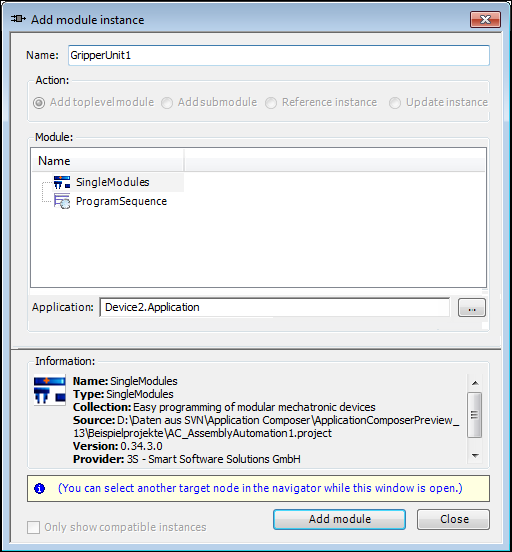
La finestra di dialogo non è modale. Permette la selezione di altri oggetti nell'albero senza dover chiudere la finestra di dialogo. Gli elementi elencati nella finestra di dialogo e le azioni possibili vengono adattati automaticamente. Il comportamento di questa finestra di dialogo è identico a Aggiungi dispositivo dialogo.